如何快速把手机照片传到电脑上 Win10如何通过USB导入手机照片到电脑
在如今的数字化时代,手机已经成为我们生活中不可或缺的一部分,随着手机摄影技术的不断提升,我们拍摄的照片也越来越多。手机屏幕相对较小,有时候我们可能更希望将照片保存在电脑上进行查看和编辑。如何快速将手机照片传输到电脑上呢?在Windows 10操作系统中,通过USB导入手机照片到电脑是一种简单且方便的方法。接下来让我们一起来了解具体的操作步骤。
Win10如何通过USB导入手机照片到电脑
方法如下:
1.在Windows10系统桌面,依次点击“开始/照片”菜单项。

2.在打开的照片应用中,点击右上角的“菜单”按钮。
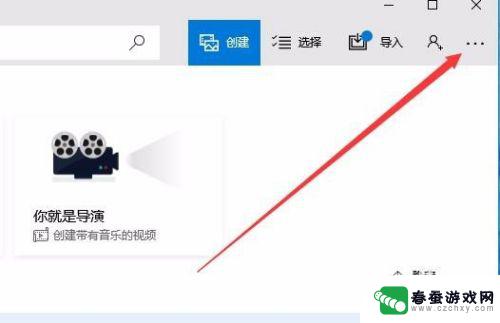
3.在打开的下拉菜单中,点击“设置”菜单项。
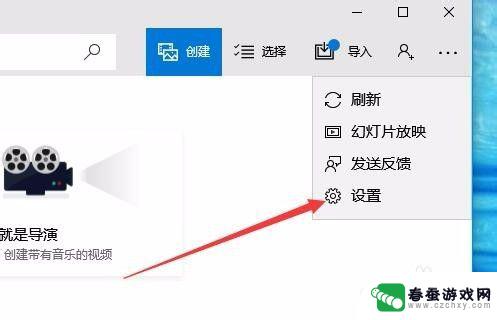
4.这时会打开Windows10系统的设置窗口,在窗口中找到“预览”一项,把其开关设置为开
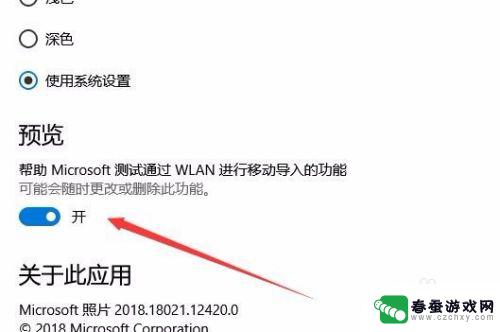
5.接下来回到照片的主界面,点击上面的“导入”菜单。
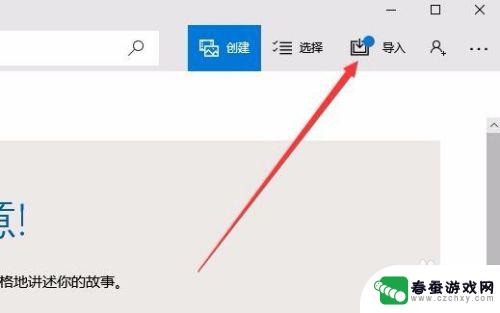
6.在打开的导入菜单中,点击“通过Wlan从移动设备导入”菜单项。
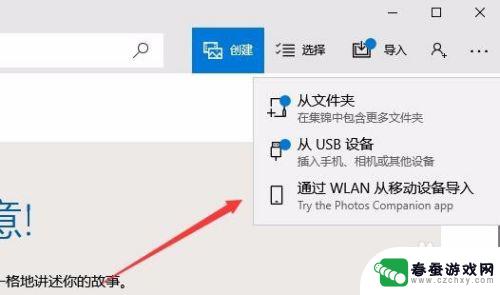
7.这时就会打开一个页面,只要用手机扫描页面上的二维码。就可以快速把手机上的照片发送到电脑中的照片应用。
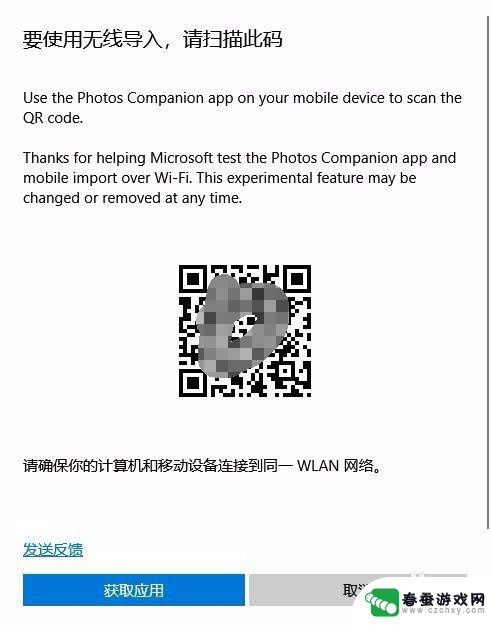
以上就是如何快速将手机照片传输到电脑的全部内容,如果您遇到这种情况,不妨尝试按照以上方法解决问题,希望这对您有所帮助。
相关教程
-
 手机怎么操作上传文件 手机通过USB线传送文件到电脑方法
手机怎么操作上传文件 手机通过USB线传送文件到电脑方法我们在日常生活中经常会遇到需要将手机中的文件传送到电脑的情况,而使用USB线进行传输是最常见的方法之一,通过简单地连接手机和电脑,我们就可以轻松地将照片、视频、文档等文件快速地...
2024-09-20 10:41
-
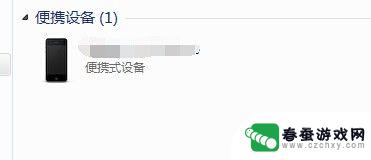 如何将苹果手机的照片传到电脑上 苹果手机照片上传到电脑教程
如何将苹果手机的照片传到电脑上 苹果手机照片上传到电脑教程苹果手机拍摄出来的照片往往十分清晰和美观,但有时候我们需要将这些照片传输到电脑上进行备份或进行后续的编辑处理,虽然苹果手机和电脑属于不同的系统,但是它们之间的传输并不困难。在本...
2024-10-21 09:41
-
 怎么复制手机的照片 手机图片如何传到电脑
怎么复制手机的照片 手机图片如何传到电脑在日常生活中,我们经常会遇到需要将手机中的照片传输到电脑的情况,为了方便保存和管理这些珍贵的照片,我们可以通过多种方式来实现这一目的。其中最简单的方法之一就是通过USB数据线将...
2024-05-03 09:42
-
 手机有线传输文件到电脑 手机通过USB线传输文件到电脑
手机有线传输文件到电脑 手机通过USB线传输文件到电脑随着科技的不断发展,手机已经成为我们生活中必不可少的一部分,而手机与电脑之间的文件传输更是方便快捷的操作。通过USB线连接手机与电脑,可以轻松传输各种文件,如照片、音乐、视频等...
2024-11-09 15:21
-
 如何往电脑下载图片到手机 电脑中照片添加到手机方法
如何往电脑下载图片到手机 电脑中照片添加到手机方法在如今的数字时代,我们经常会需要将电脑中的照片传输到手机上,这种操作不仅可以让我们随时随地查看照片,还可以方便地与他人分享。如何往电脑下载图片到手机呢?接下来我们将介绍一些简单...
2024-07-23 09:29
-
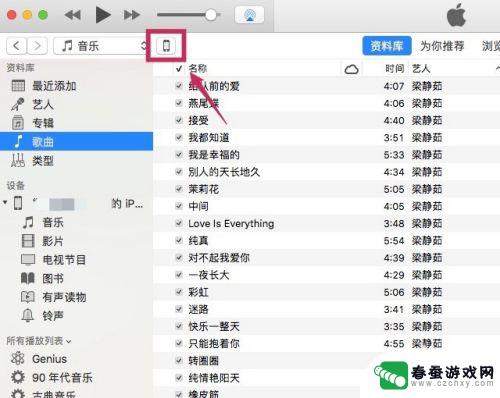 如何拉照片入苹果手机 电脑照片传到iPhone/iPad的两种简便方式
如何拉照片入苹果手机 电脑照片传到iPhone/iPad的两种简便方式苹果手机已成为人们生活中不可或缺的一部分,而照片则是记录生活点滴的重要方式之一,许多人在将电脑中保存的照片传输至iPhone或iPad上时却感到困惑。幸运的是我们有两种简便的方...
2024-02-24 13:16
-
 怎么把照片设为电脑壁纸 如何将电脑桌面图片设为壁纸
怎么把照片设为电脑壁纸 如何将电脑桌面图片设为壁纸想要让电脑桌面焕然一新,最直接的方式就是将自己喜欢的照片设为壁纸,而如何将照片设为电脑壁纸呢?其实操作起来非常简单。只需找到你想要设为壁纸的照片,右键点击图片,选择设置为壁纸即...
2024-04-07 15:19
-
 手机如何传软件上电脑里 通过USB线传送手机文件到电脑的方法
手机如何传软件上电脑里 通过USB线传送手机文件到电脑的方法现在手机已经成为人们生活中不可或缺的工具,而我们经常需要在手机和电脑之间传输文件,通过USB线传送手机文件到电脑是最常见且方便的方法之一。只需插入USB线,连接手机和电脑,然后...
2024-06-14 11:41
-
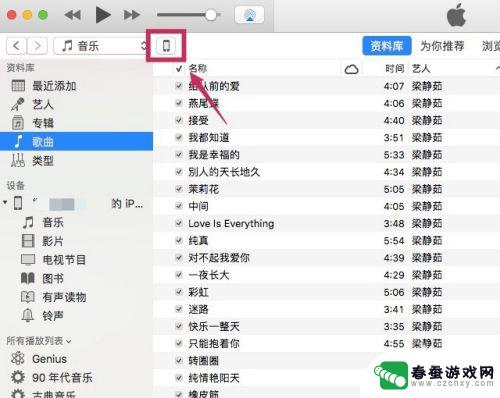 苹果手机如何同步电脑照片 两种简单的方法将电脑照片传到iPhone/iPad
苹果手机如何同步电脑照片 两种简单的方法将电脑照片传到iPhone/iPad现代人生活中常常会遇到这样的情况:我们拍摄了很多美好的照片,希望能够随时随地欣赏和分享,但照片却只保存在电脑中,无法方便地传输到我们的iPhone或iPad上,苹果手机的强大功...
2024-02-18 08:19
-
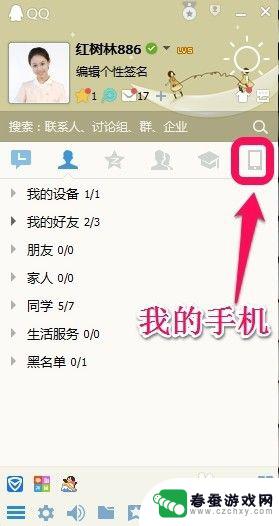 怎样把手机图片保存到电脑里 手机照片如何保存到电脑
怎样把手机图片保存到电脑里 手机照片如何保存到电脑手机成为了人们生活中必不可少的工具之一,我们随时随地都可以随手拍摄美丽的瞬间,手机的存储空间有限,为了不让珍贵的照片因为存储空间不足而丢失,我们需要将手机中的照片保存到电脑里。...
2023-12-28 08:37
热门教程
MORE+热门软件
MORE+-
 大便探测器最新版
大便探测器最新版
89.91M
-
 上海仁济医院手机端
上海仁济医院手机端
56.63M
-
 夏虫漫画最新版本
夏虫漫画最新版本
40.86M
-
 2024我的极光预报官方正版
2024我的极光预报官方正版
7.87M
-
 盛世法律安卓
盛世法律安卓
27.30MB
-
 有道口语大师2024安卓版
有道口语大师2024安卓版
49.21M
-
 mutefun无声乐趣最新版本
mutefun无声乐趣最新版本
21.36MB
-
 i工业园区手机版app
i工业园区手机版app
35.13M
-
 猪妖快手赞赞宝最新版
猪妖快手赞赞宝最新版
69.43M
-
 萌趣计算器app最新版
萌趣计算器app最新版
54MB